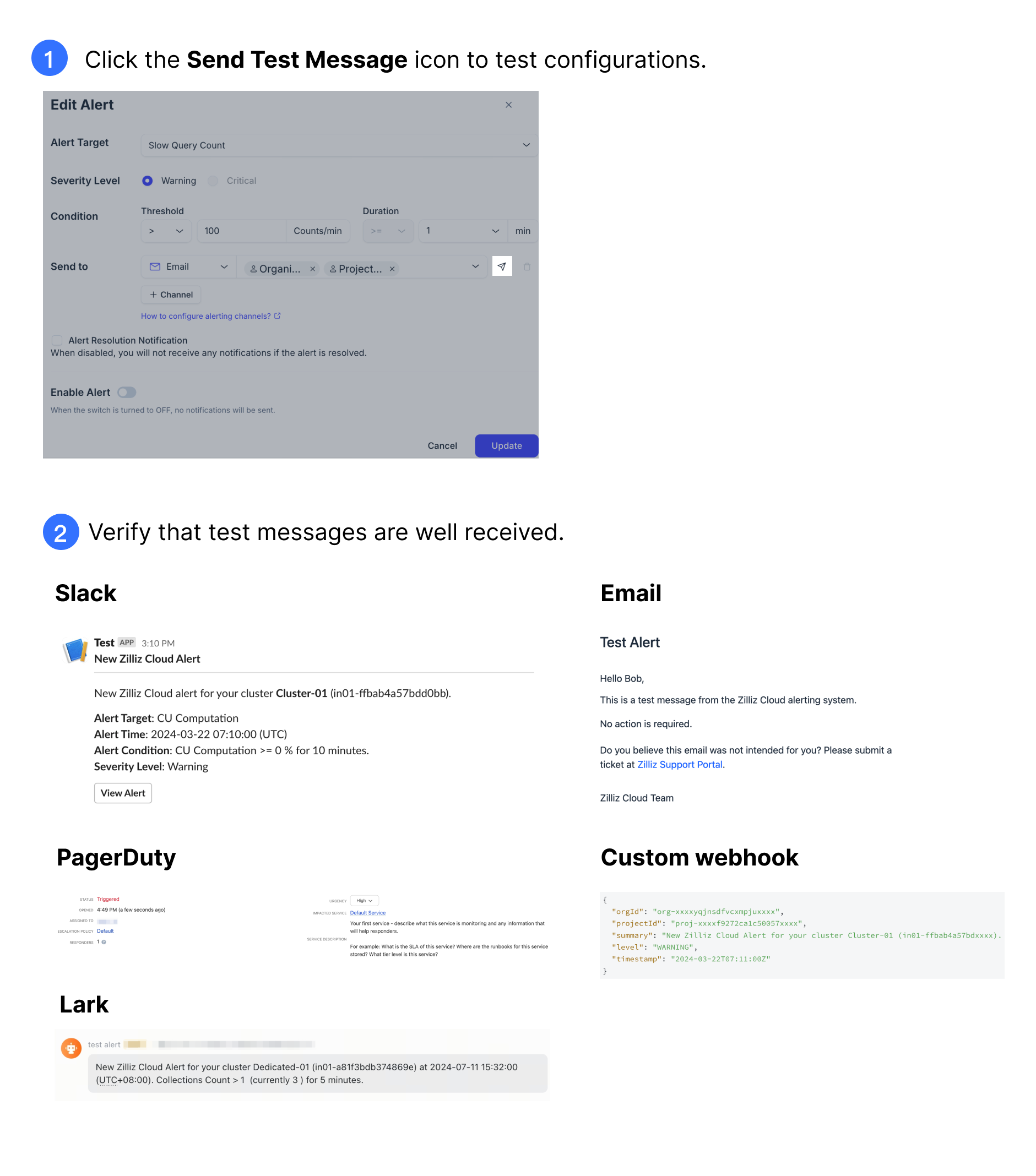通知チャネルを管理
Zilliz Cloudのアラート通知は、クラスター内で発生するイベントについて通知し続けます。デフォルトでは、これらの通知は指定されたユーザーメイルアドレスに送信されます。ただし、ウェブフックを使用してカスタム通知チャネルを設定して、より統合されたイベント駆動型の通知を利用することもできます。このガイドでは、アラート通知チャネルを構成するプロセスを説明します。
事前準備
通知チャネルを管理するには、組織オーナーまたはプロジェクト管理者であることを確認してください。
通知チャネルを設定
Zilliz Cloudコンソールのアラート編集またはアラート作成ダイアログボックスで、通知チャネルの管理ページにアクセスできます。
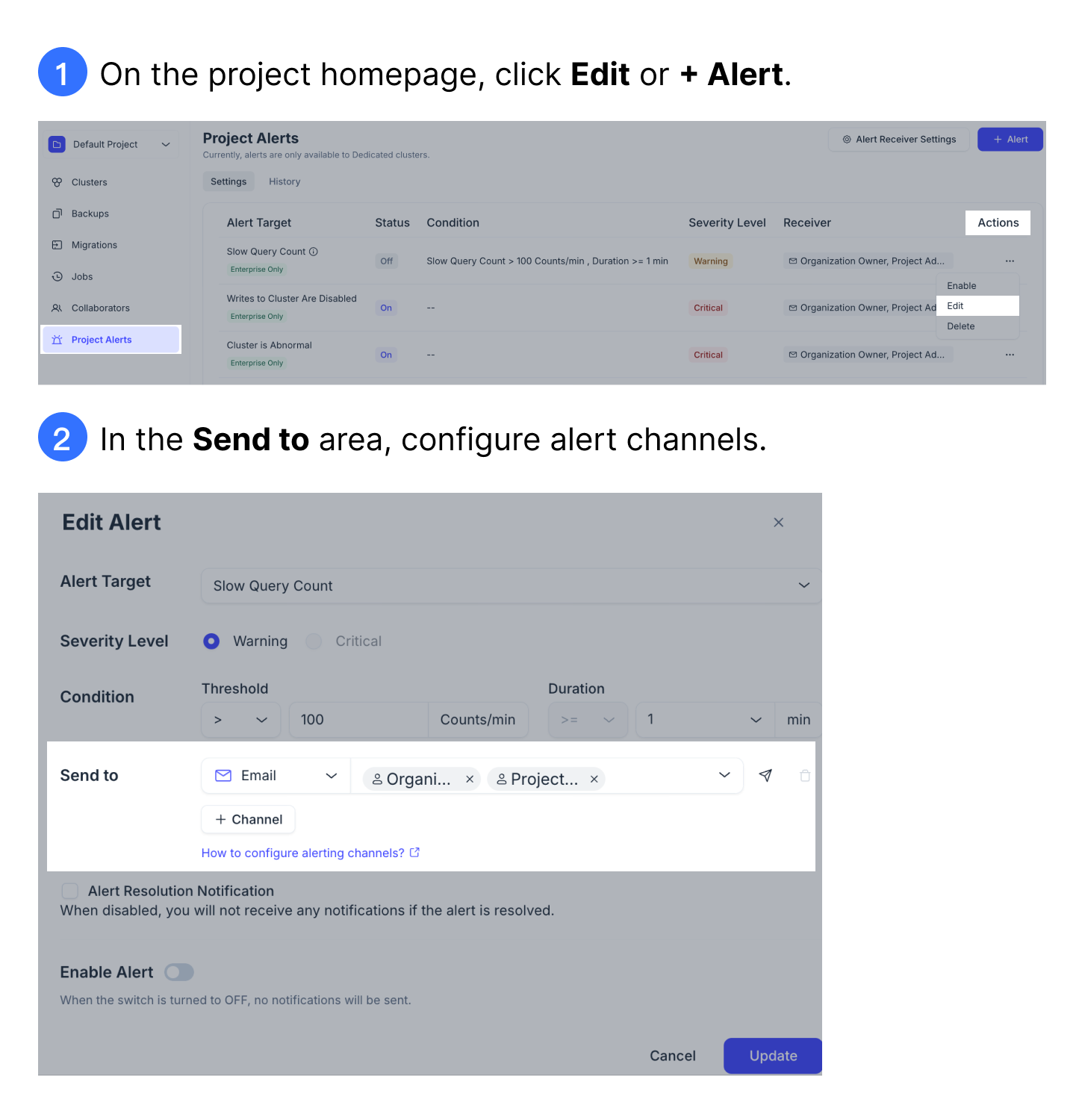
メイル
メール通知を設定するには、
-
Zilliz Cloudコンソールで、組織またはプロジェクトアラートページのアラート設定タブに移動します。
-
既存のアラートを変更するには、目的のアラートターゲットの隣にある操作列から編集を選択します。新しいアラートを作成するには、右上隅の**+ アラート**をクリックします。
📘注意組織アラートの場合、既存のアラートターゲットのみを編集できます。新規作成はサポートされていません。詳細については、組織アラートを管理を参照してください。
-
ダアログボックスの送信先フィールドで、アラート通知を受け取るユーザーロールまたは個別ユーザーのメールアドレスを選択します。
-
アラート解決通知およびアラート有効化で、アラートが解決またはトリガーされたときに取るべき適切なアクションを構成します。
詳細については、組織アラートを管理またはプロジェクトアラートを管理を参照してください。
PagerDuty
PagerDutyサービスとの統合を行うには、
-
PagerDuty UIでサービスを作成します。
-
Events API v2統合を作成して統合キーを取得します。統合キーは以下の形式になります:
c55ec4de243e440bd0e921750bdfxxxx。 -
Zilliz Cloudコンソールで、PagerDuty通知チャネルを構成します。
-
組織またはプロジェクトアラートページのアラート設定タブに移動します。
-
既存のアラートを変更するには、目的のアラートターゲットの隣にある操作列から編集を選択します。新しいアラートを作成するには、右上隅の**+ アラート**をクリックします。
📘注意組織アラートの場合、既存のアラートターゲットのみを編集できます。新規作成はサポートされていません。詳細については、組織アラートを管理を参照してください。
-
表示されるダイアログボックスで、送信先フィールドの**+ チネルをクリックし、ドロップダウンリストからPagerDuty**を選択します。
-
取得したPagerDuty統合キーを入力し、PagerDutyアカウントをホストしているサービスリージョンを選択します。PagerDutyサービスリージョンの詳細については、サービスリージョンを参照してください。
-
アラート解決通知およびアラート有効化で、アラートが解決またはトリガーされたときに取るべき適切なアクションを構成します。
-
Slack
Slack統合を設定するには、
-
Slack UIでウェブフックを作成します。
-
ウェブフックURLセクションで、ウェブフックURLを取得します。URLは以下の形式になります:
https://hooks.slack.com/services/xxxxxxxxxxxx/xxxxxxxxxxxx/xxxxxxxxxxxxxxxxxxxxxxxx。 -
Zilliz Cloudコンソールで、Slack通知チャネルを構成します。
-
組織またはプロジェクトアラートページのアラート設定タブに移動します。
-
既存のアラートを変更するには、目的のアラートターゲットの隣にある操作列から編集を選択します。新しいアラートを作成するには、右上隅の**+ アラート**をクリックします。
📘注意組織アラートの場合、既存のアラートターゲットのみを編集できます。新規作成はサポートされていません。詳細については、組織アラートを管理を参照してください。
-
表示されるダイアログボックスで、送信先フィールドの**+ チネルをクリックし、ドロップダウンリストからSlack**を選択します。
-
取得したウェブフックURLを入力します。
-
アラート解決通知およびアラート有効化で、アラートが解決またはトリガーされたときに取るべき適切なアクションを構成します。
-
Opsgenie
Opsgenie統合を設定するには、
-
OpsgenieでAPIキーを取得します。詳細については、API統合を作成を参照してください。
-
設定 > 統合を選択してOpsgenie統合ページに移動し、統合を追加をクリックします。
-
検索してAPIを選択します。このAPI統合に名前を付け、続行をクリックします。
-
API設定ページで編集をクリックします。デフォルトですべての権限が選択されており、読取りアクセスを許可、作成および更新アクセスを許可、および構成アクセスを許可が選択されていることを確認します。
-
生成されたAPIキーをコピーし、保存を押します。着信ルールを確認し、統合をオンにするを押してAPI設定を完了します。
-
-
Zilliz Cloudコンソールで、Opsgenie通知チャネルを構成します。
-
組織またはプロジェクトアラートページのアラート設定タブに移動します。
-
既存のアラートを変更するには、目的のアラートターゲットの隣にある操作列から編集を選択します。新しいアラートを作成するには、右上隅の**+ アラート**をクリックします。
📘注意組織アラートの場合、既存のアラートターゲットのみを編集できます。新規作成はサポートされていません。詳細については、組織アラートを管理を参照してください。
-
表示されるダイアログボックスで、送信先フィールドの**+ チネルをクリックし、ドロップダウンリストからOpsgenie**を選択します。
-
Opsgenieで取得したAPIキーを入力します。
-
アラート解決通知およびアラート有効化で、アラートが解決またはトリガーされたときに取るべき適切なアクションを構成します。
-
Lark
Lark統合を設定するには、
-
ターゲットLarkグループに入り、カスタムボットをグループに招待し、そのボットに対応するウェブフックURLを取得します。詳細な手順については、カスタムボット使用ガイドを参照してください。
-
Zilliz Cloudコンソールで、Lark通知チャネルを構成します。
-
組織またはプロジェクトアラートページのアラート設定タブに移動します。
-
既存のアラートを変更するには、目的のアラートターゲットの隣にある操作列から編集を選択します。新しいアラートを作成するには、右上隅の**+ アラート**をクリックします。
📘注意組織アラートの場合、既存のアラートターゲットのみを編集できます。新規作成はサポートされていません。詳細については、組織アラートを管理を参照してください。
-
表示されるダイアログボックスで、送信先フィールドの**+ チネルをクリックし、ドロップダウンリストからLark**を選択します。
-
取得したウェブフックURLを入力します。
-
アラート解決通知およびアラート有効化で、アラートが解決またはトリガーされたときに取るべき適切なアクションを構成します。
-
Webhook
Zilliz Cloudが提供するWebhookオプションを使用すると、カスタム通知チャネルを設定できます。
-
サービスのWebhook URLを取得します。
-
Zilliz Cloudコンソールで、Webhook通知チャネルを構成します。
-
組织またはプロジェクトアラートページのアラート設定タブに移動します。
-
既存のアラートを変更するには、目的のアラートターゲットの隣にある操作列から編集を選択します。新しいアラートを作成するには、右上隅の**+ アラート**をクリックします。
📘注意組織アラートの場合、既存のアラートターゲットのみを編集できます。新規作成はサポートされていません。詳細については、組織アラートを管理を参照してください。
-
表示されるダイアログボックスで、送信先フィールドの**+ チネルをクリックし、ドロップダウンリストからWebhook**を選択します。
-
サービスのWebhook URLを入力します。
-
アラート解決通知およびアラート有効化で、アラートが解決またはトリガーされたときに取るべき適切なアクションを構成します。
-
Webhook通知の例:
{
"orgId": "org-elqqyqjnsdfvcxmpjugfmj",
"projectId": "proj-a641f9272ca1c5005760e4",
"summary": "クラスターCluster-01(in01-ffbab4a57bdd0bb)に関する新しいZilliz Cloudアラート。CU計算が10分間で>= 0%。",
"level": "WARNING",
"timestamp": "2024-03-22T07:11:00Z"
}
WeCom
WeComアラート通知を設定するには、以下の手順に従います:
-
WeComグループでグループボットを作成します。詳細な指示については、グループボット作成を参照してください。
📘注意WeComの設定により、一部のグループではグループボットを追加できない場合があります。
-
作成されたボット情報を表示して、対応するボットのウェブフックURLを取得します。詳細な指示については、グループボットのウェブフックアドレスを取得を参照してください。
-
Zilliz Cloudコンソールにログインして、WeComアラートチャネルを構成します。
-
組织またはプロジェクトアラートページのアラート設定タブに移動します。
-
既存のアラートを変更するには、目的のアラートターゲットの隣にある操作列から編集を選択します。新しいアラートを作成するには、右上隅の**+ アラート**をクリックします。
📘注意組織アラートの場合、既存のアラートターゲットのみを編集できます。新規作成はサポートされていません。詳細については、組織アラートを管理を参照してください。
-
表示されるダイアログボックスで、送信先フィールドの**+ チネルをクリックし、ドロップダウンリストからWeCom**を選択します。
-
取得したウェブフックURLを入力します。
-
アラート解決通知およびアラート有効化で、アラートが解決またはトリガーされたときに取るべき適切なアクションを構成します。
-
DingTalk
DingTalkアラート通知を設定するには、以下の手順に従います:
-
DingTalkグループでカスタムボットを作成します。詳細な指示については、カスタムボット統合を参照してください。
📘注意カスタムボットを構成する際、セキュリティ設定でカスタムキーワードを指定してください:
テスト:接続性テストのアラート通知を受信します。
アラート:実際のイベントのアラート通知を受信します。
-
作成されたボット情報を表示して、対応するボットのウェブフックURLを取得します。詳細な指示については、カスタムボットのウェブフックアドレスを取得を参照してください。
-
Zilliz Cloudコンソールにログインして、DingTalkアラートチャネルを構成します。
-
組织またはプロジェクトアラートページのアラート設定タブに移動します。
-
既存のアラートを変更するには、目的のアラートターゲットの隣にある操作列から編集を選択します。新しいアラートを作成するには、右上隅の**+ アラート**をクリックします。
📘注意組織アラートの場合、既存のアラートターゲットのみを編集できます。新規作成はサポートされていません。詳細については、組織アラートを管理を参照してください。
-
表示されるダイアログボックスで、送信先フィールドの**+ チネルをクリックし、ドロップダウンリストからDingTalk**を選択します。
-
取得したウェブフックURLを入力します。
-
アラート解決通知およびアラート有効化で、アラートが解決またはトリガーされたときに取るべき適切なアクションを構成します。
-
接続をテスト
通知チャネルを設定した後、テストメッセージ送信アイコンをクリックして、正しく構成されていることを確認します。